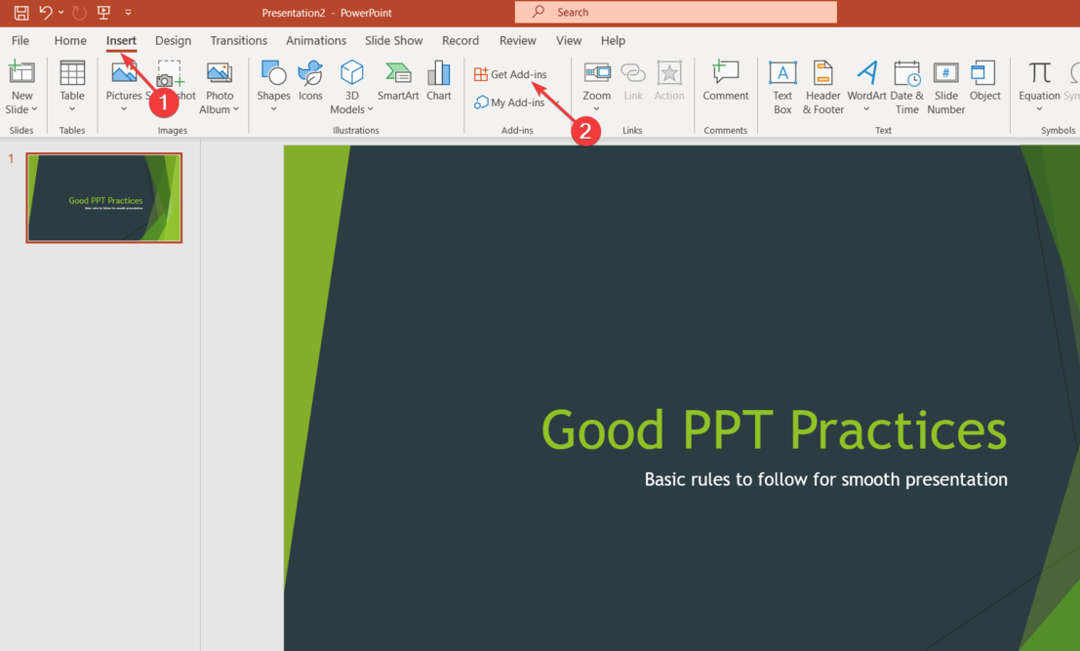Lisage aeg lisandmoodulite või Microsoft PowerPointi enda kaudu
- Taimeri lisamine PowerPointi esitlustele võimaldab jälgida kulutatud ja järelejäänud aega.
- Saate lisada oma esitlusele taimeri, sisestades selle Microsofti lisandmoodulite teegist.
- Teine võimalus on luua oma esitlusele PowerPointi taimer või kell.
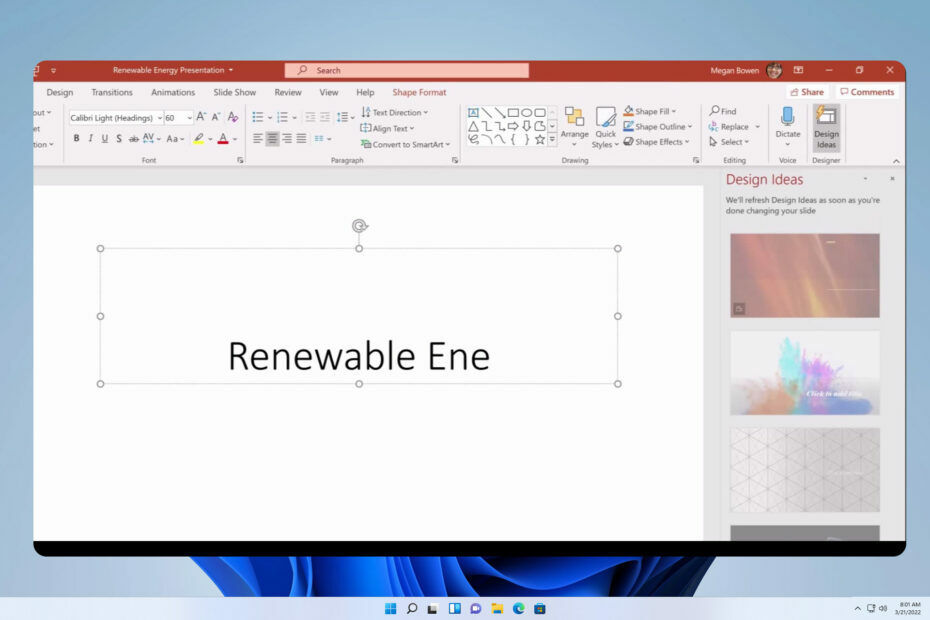
XINSTALLIMINE Klõpsates ALLALAADIMISE FAILIL
See tarkvara parandab tavalised arvutivead, kaitseb teid failide kadumise, pahavara ja riistvaratõrgete eest ning optimeerib teie arvuti maksimaalse jõudluse saavutamiseks. Parandage arvutiprobleemid ja eemaldage viirused kohe kolme lihtsa sammuga:
- Laadige alla Restoro PC Repair Tool mis on kaasas patenteeritud tehnoloogiatega (patent olemas siin).
- Klõpsake Alusta skannimist et leida Windowsi probleeme, mis võivad arvutiprobleeme põhjustada.
- Klõpsake Parandage kõik arvuti turvalisust ja jõudlust mõjutavate probleemide lahendamiseks.
- Restoro on alla laadinud 0 lugejad sel kuul.
PowerPoint võimaldab kasutajatel kohandada oma esitlusi vastavalt nende vajadustele, suurendades arusaadavust ja mugavust. Levinud kohandatav funktsioon on PowerPointi esitlustele taimeri lisamine. Seetõttu arutame teie PPT-sse taimeri sisestamist.
Samuti saate kontrollida, kas leiate PowerPoint ei saa valitud failist videot sisestada viga.
Miks peaksin PowerPointi esitlusele taimerit lisama?
Taimeri lisamisel PowerPointi esitlusele on esinejale ja publikule palju eeliseid. Mõned tähelepanuväärsed on:
- Taimeri sisestamine annab teile ja teie publikule ülevaate sellest, kui palju aega on esitluse algusest möödunud.
- Taimer aitab saatejuhil olla ettevaatlik ja teadlik olukordades, kus sul on ajalimiit.
- Samuti võib PowerPointi esitlusele taimeri lisamine olla pausiks. See aitab teie vaatajaskonnal täpselt teada, millal oma kohale tagasi tulla.
Üldiselt on taimer esitluse ajal mugav tööriist, kuna iga hea esineja teab ajastuse tähtsust. Siiski käsitleme mõningaid põhitoiminguid, mida saate oma slaididele taimeri lisamiseks järgida.
Samuti saate lugeda, kuidas seda teha lubage Microsoft PowerPointis esitlusrežiim Windows PC-s.
Kuidas ma saan PowerPointi esitlusele taimerit lisada?
1. Kasutage lisandmoodulit
- Klõpsake nuppu Sisestage vahekaart ülemisel ribal. Puudutage valikut Hankige lisandmoodulid lisandmoodulite menüüsse pääsemiseks tööriistaribal nuppu.

- Teid suunatakse aadressile Microsofti lisandmoodulite pood. Otsige a taimer saadaolevate valikute kontrollimiseks klõpsake nuppu Lisama nuppu.

- Oodake, kuni taimer teie esitlust kajastab.
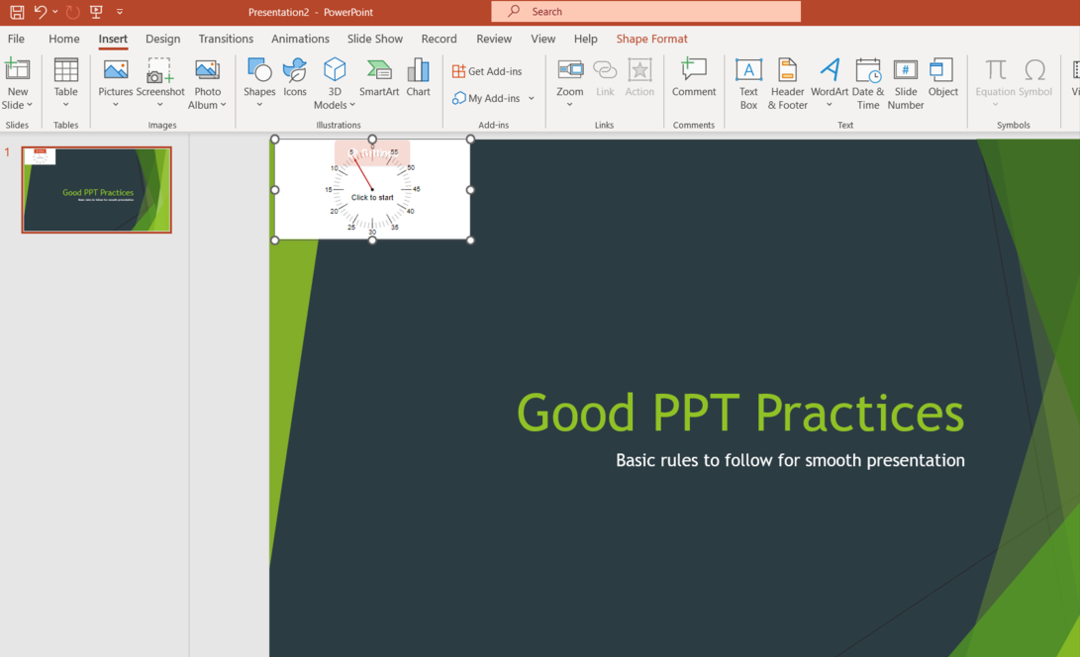
Lisandmoodul lisatakse teie praegusele PowerPointi slaidile ja see jõustub esitluses. Lugege meie üksikasjalikku juhendit selle parandamise viiside kohta esitlust ei saa avada viga PowerPointis.
2. Looge riba taimer
- Avage slaid, millele soovite taimerit lisada, klõpsake nuppu Sisestage vahekaarti ülemisel ribal ja seejärel nuppu Kujundid tööriistaribalt. Valige Ristkülik seda joonistada.

- Klõpsake soovitud kujundil ja minge lehele Animatsioonid sakk. Vali Lisa animatsioon ikooni paremal paanil, seejärel valige valik aastal Välju osa.

- Klõpsake nuppu Efekti valikud nuppu Animatsioon vahelehti, seejärel valige, millises suunas soovite oma taimer kaduda.
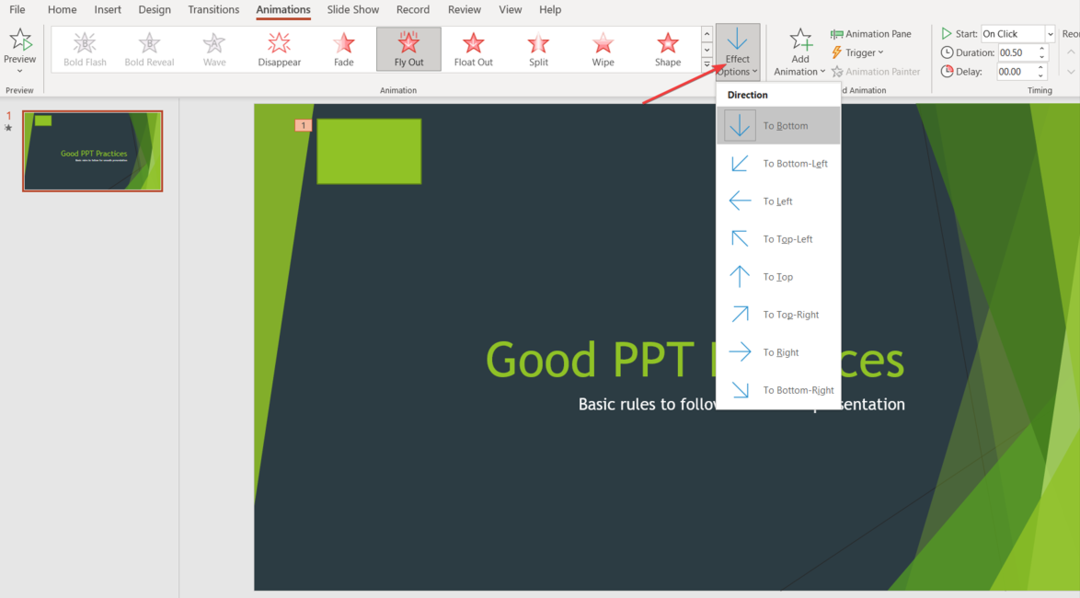
- Minge vahekaardil Animatsioonid aadressile Ajastus, kliki Kestusja sisestage, kui palju aega soovite, et taimer loendaks.
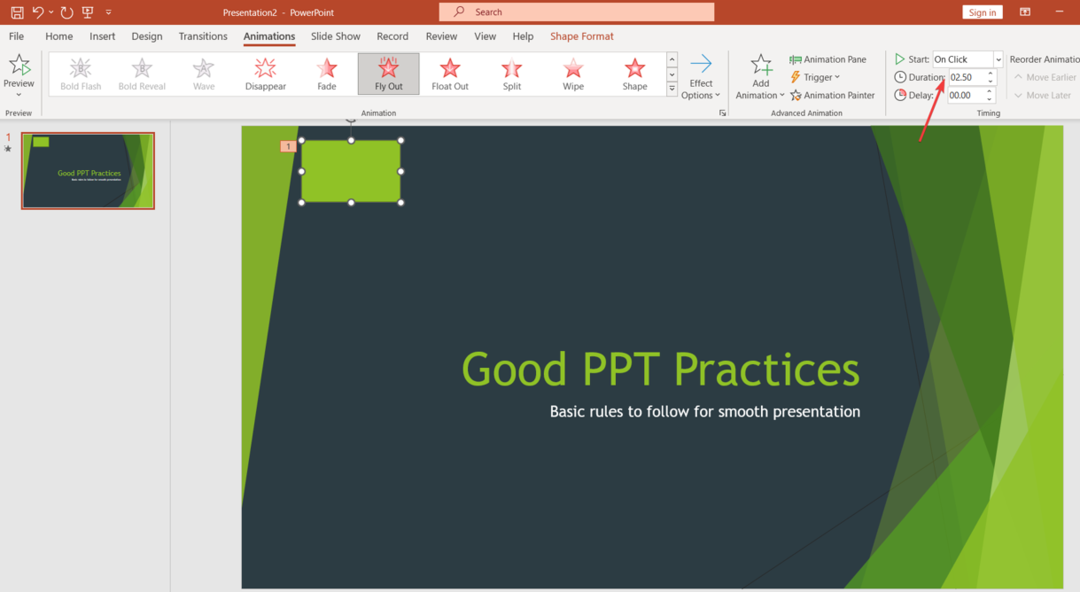
- Otse kohal Kestus vahekaart, klõpsake Alusta ja valige märguanne, et täpselt kontrollida, millal loendus algab.
Ülaltoodud sammud loovad ristkülikukujulises ruumis ribataolise taimeri ja võimaldavad teil selle toimimist kohandada.
Saate lugeda, mida teha, kui teil tekib PowerPointi fail on rikutud ja seda ei saa avada/salvestada viga slaidi avamisel.
- Seda pilti ei saa praegu Wordis kuvada [Paranda]
- 6 võimalust Office'i värskenduse tõrke 30015-26 parandamiseks
- Tehke PowerPointis pildi taust läbipaistvaks [2 võimalust]
3. Looge kella taimer
- Avage slaid, millele soovite taimerit lisada, klõpsake nuppu Sisestage vahekaarti ülemisel ribal ja seejärel nuppu Kujundid tööriistaribalt. Valige Ring.
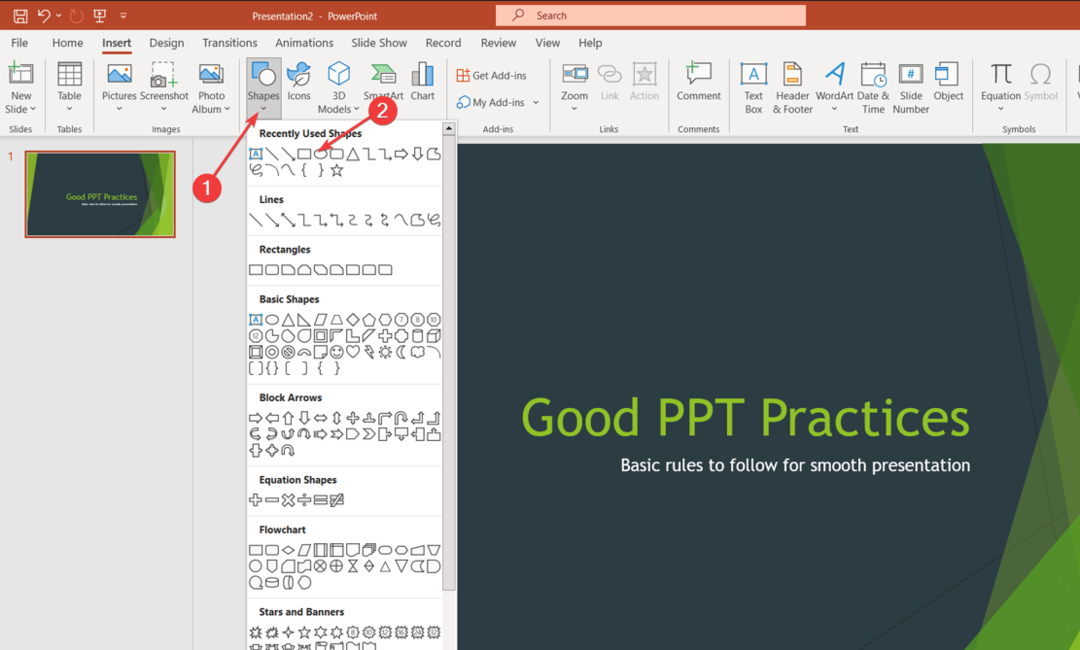
- Klõpsake ringil ja minge lehele Kuju vorming vahekaarti, seejärel valige Vorminduspaan tööriistaribal.
- Kliki Täida ja valige Värv, seejärel valige oma eelistatud värv.
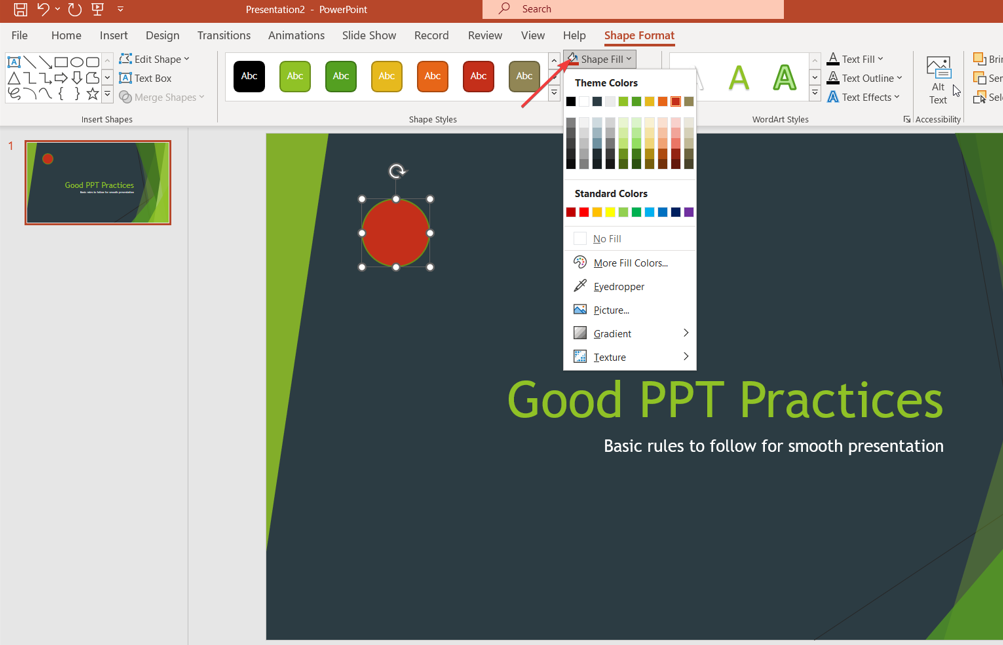
- Mine lehele Animatsioonid Vahekaart, klõpsake nuppu Lisa animatsioon ikooni paremal paanil, seejärel valige valik aastal Sissepääs osa.

- Klõpsake nuppu keskne ring ja minge juurde Animatsioon sakk
- peal Animatsioonid minge vahekaardile Ajastus menüü, klõpsake nuppu Kestusja sisestage, kui palju aega soovite, et taimer loendaks.

- peal Ajastus menüü, klõpsake Alusta ja valige märguanne, et täpselt kontrollida, millal loendus algab.
Lisaks võib teile huvi pakkuda meie üksikasjalik juhend selle kohta PowerPoint ei avane operatsioonisüsteemis Windows 11 ja viise selle parandamiseks.
Lisaks on meil põhjalik artikkel selle kasutamise kohta PowerPointi esitlustreener mõne lihtsa sammuga.
Kui teil on lisaküsimusi või ettepanekuid, kirjutage need kommentaaride jaotisesse.
Kas teil on endiselt probleeme? Parandage need selle tööriistaga:
SPONSEERITUD
Kui ülaltoodud nõuanded ei ole teie probleemi lahendanud, võib teie arvutis esineda sügavamaid Windowsi probleeme. Me soovitame selle arvuti parandamise tööriista allalaadimiseks (hinnatud saidil TrustPilot.com suurepäraseks), et neid hõlpsalt lahendada. Pärast installimist klõpsake lihtsalt nuppu Alusta skannimist nuppu ja seejärel vajutada Parandage kõik.
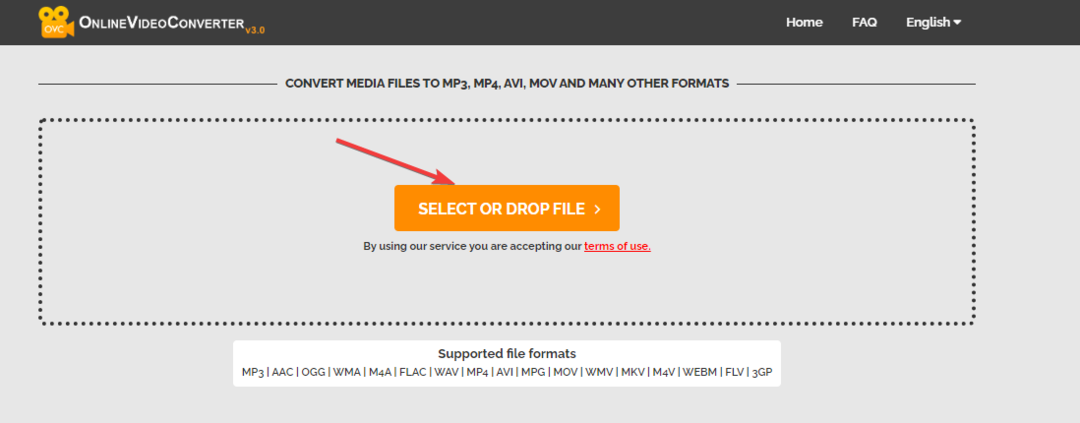
![Tehke PowerPointis pildi taust läbipaistvaks [2 võimalust]](/f/d28be4609ec0fbcd3e7ec235b0208687.png?width=300&height=460)